- Digitális adatvédelem fontos téma manapság, és a felhasználók jobban tudatában vannak a magánéletnek, mint korábban.
- A titkosítás az egyik legjobb módja a dolgok titkosításának. Az ajánlott eszközök bármelyikével végzett erős titkosítás elvégzi a munkát.
- Ne keressen tovább, mivel az összes kapcsolódó cikk megtalálható a fájl titkosítási szakasz.
- Az adatvédelem a megfelelő eszközökkel kezdődik. Megtalálhatja őket a mi Titkosító szoftver védelmi központ.
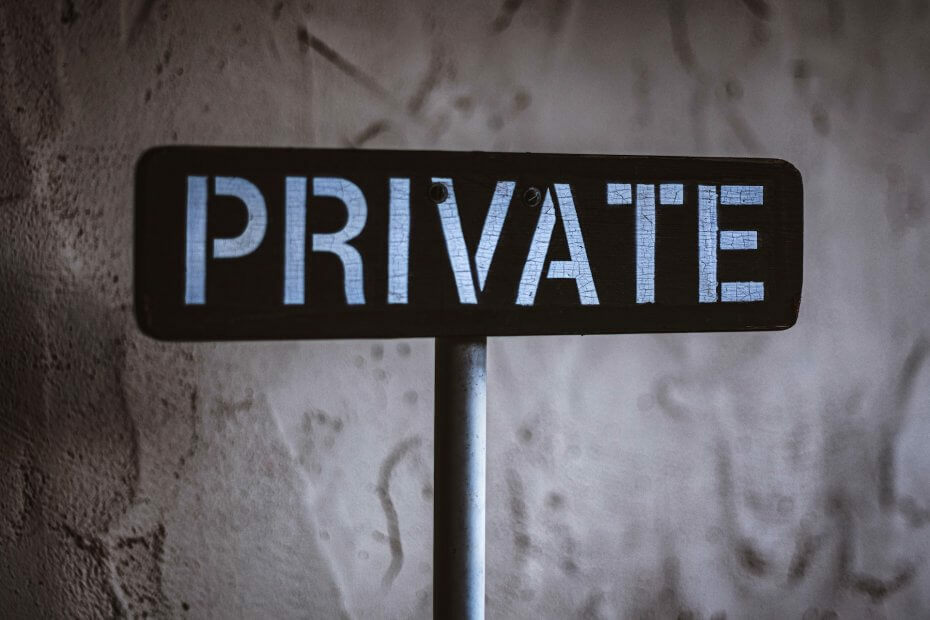
Nyissa meg a különböző archivált fájlokat könnyedén a PC-n a WinZip telepítése után. Ez a prémium szintű archív eszköz egy csomó archív formátumot nyit meg, és biztonságossá teszi őket. Íme néhány különleges jellemzője:
- Csomagolja ki az összes fontosabb fájlformátumot: ZIP, RAR, 7Z, TGZ, TAR stb.
- Titkosítja a tömörített fájlokat a maximális védelem érdekében
- Könnyen kezelheti fájljait (PC, Cloud, hálózat)
Nyissa meg az archivált fájlokat
könnyedén a számítógépén
A fájl titkosítása fontos, ha meg akarja védeni a fájlokat az illetéktelen hozzáféréstől. Különböző típusúak
Titkosítás, de az egyik leggyakrabban használt a 256 bites titkosítás.A fájlok titkosítása meglehetősen egyszerű, és ma megmutatjuk a legjobb 256 bites titkosító szoftvert.
Néhány felhasználó kíváncsi arra, hogy mi a különbség 128 bites és 256 bites titkosítás. Alapvetően azonosak, az egyetlen különbség a titkosítási kulcs hossza. Általánosságban elmondható, hogy a leghosszabb kulcs kulcsa biztonságosabb. Így a 256 bites titkosítás erősebb, mint a 128 bites.
A titkosítást és a visszafejtést elvégezheti a számítógépére telepített szoftverprogram, például az alábbi ajánlott programok, vagy hardver chip. Ebben az esetben ezt általában AES 256 bitesnek nevezzük hardveres titkosítás.
Tehát itt tartunk, a legjobb AES titkosító szoftver.
256 bites titkosító szoftver PC-hez
WinZip (ajánlott)

Val velWinZip, két előnyt kap egyetlen csomagban.
Először is létrehozhat zip archívumokat több fájlba. Így könnyebben mozgathatja őket, megoszthatja őket, vagy csak megkönnyíti az ön szervezését. Ráadásul, a fájlok tömörítése kevesebb helyet foglal el.
Másodszor lehetősége van a zip archívum titkosítására. A WinZip lehetőséget kínál arra, hogy erősen titkosítsa az archívumba felvett fájlokat 256 bites AES titkosítás. Választhat 128 bites titkosítást is.
A fájlok titkosításán kívül további nagyszerű tulajdonságok:
- fájlok konvertálása PDF-be
- több PDF-fájl egyesítése egyetlen fájlba
- e-aláírás támogatás
- Windows Shell integráció
- sokféle formátum támogatása

WinZip
256 bites titkosítási lehetőség áll rendelkezésre a zip archívumok számára az adatok védelme érdekében. Használja a WinZip programot az összes extra előny kihasználásához
Vedd meg most
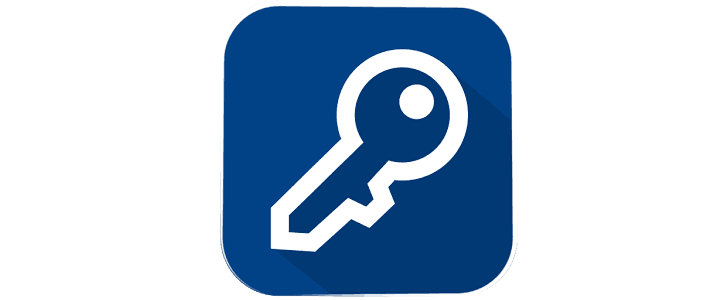
A fájlok, mappák és meghajtók titkosítására szolgáló másik professzionális eszköz a Folder Lock. Ennek az eszköznek a segítségével könnyen lezárhat minden mappát, és megakadályozhatja, hogy más felhasználók hozzáférjenek hozzá. Az alkalmazás támogatja az AES 256 bites titkosítást, amely lehetővé teszi bármely fájl egyszerű titkosítását.
Az alkalmazás cserélhető tárolókkal, optikai adathordozókkal és e-mail mellékletekkel is működik. A fájl titkosítás mellett létrehozhat jelszó tárcákat, és tárolhat fontos információkat, beleértve a hitelkártya adatokat és a jelszavakat. Végül véglegesen törölheti fájljait az aprítás funkcióval.
A Folder Lock egy nagyszerű eszköz, amely 256 bites titkosítással védhet meg minden fájlt, mappát vagy meghajtót. Az alkalmazás barátságos felületet kínál, így tökéletes az első felhasználók számára. A próbaverzió letölthető, de ha továbbra is használni szeretné ezt az eszközt, licencet kell vásárolnia.

Mappa zárolása
Közvetlen 256 bites titkosítást biztosít a Folder Lock és digitális szekrényük. Sok más védelmi funkció is elérhető.
Látogasson el a weboldalra
 Ha többplatformos, 256 bites titkosító szoftvert keres, az AES Crypt tökéletes lehet az Ön számára. Ez az eszköz Windows rendszeren érhető el, Android, Mac operációs rendszer, és Linux, így nem okoz problémát a különböző platformokon történő használata. Az alkalmazás használata egyszerű, és a fájlok egyszerűen csak jobb egérgombbal kattintva és a kívánt opció kiválasztásával titkosíthatók.
Ha többplatformos, 256 bites titkosító szoftvert keres, az AES Crypt tökéletes lehet az Ön számára. Ez az eszköz Windows rendszeren érhető el, Android, Mac operációs rendszer, és Linux, így nem okoz problémát a különböző platformokon történő használata. Az alkalmazás használata egyszerű, és a fájlok egyszerűen csak jobb egérgombbal kattintva és a kívánt opció kiválasztásával titkosíthatók.
Minden titkosított fájl jelszóval van védve, így illetéktelen felhasználók nem férhetnek hozzá. Érdemes megemlíteni, hogy van még egy parancs sor A rendelkezésre álló verzió tökéletes, ha haladó felhasználó vagy, és gyorsan szeretnéd titkosítani a fájlokat.
Az AES Crypt szilárd eszköz, és tökéletes mind az első, mind a haladó felhasználók számára. Az alkalmazás teljesen ingyenes, és több különböző platformon elérhető. Ennek eredményeként, még ha nem is használja a Windows rendszert, problémamentesen használhatja az AES Crypt programot.
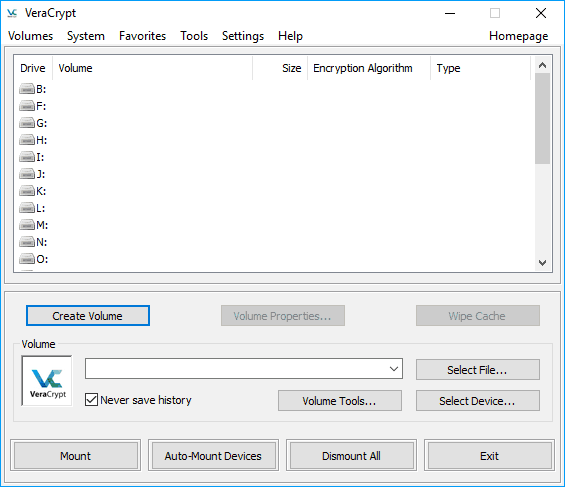
Egy másik ingyenes 256 bites titkosító szoftver a VeraCrypt. Ez egy több platformos eszköz, és elérhető Windows, MacOS X, Linux és még Raspberry Pi. A VeraCrypt fejlett titkosítási funkciókat kínál, így biztonságosabb, mint a piacon lévő többi titkosítási eszköz. Az alkalmazás támogatja a 256 bites titkosítást, és jelszavával védi az összes fájlt. Ne feledje, hogy nem fogja tudni elérni a fájljait, ha elveszíti jelszavát, ezért ne felejtse el megjegyezni.
Az alkalmazás használata viszonylag egyszerű, és csak létre kell hoznia egy virtuális kötetet, és ki kell választania a mentési helyet. Ezt követően különböző paramétereket kell beállítania, például titkosítást és hash algoritmust. Végül meg kell adnia a kötet méretét és jelszavát. Ezt követően a titkosított meghajtó készen áll, és csak csatlakoztatnia kell a VeraCrypt alkalmazásból. Miután csatlakoztatta a titkosított meghajtót és megadta a jelszavát, problémamentesen hozzáférhet a fájljaihoz.
- OLVASSA EL: A Nero 2017 4K funkciókkal és jobb titkosítással rendelkezik
A VeraCrypt egy nagyszerű titkosító szoftver, és ha 256 bites titkosítással kell védenie a fájljait, mindenképpen vegye figyelembe ezt az eszközt. Az alkalmazás néhány speciális funkciót is kínál, így tökéletes a haladó felhasználók számára is. A VeraCrypt használata viszonylag egyszerű és teljesen ingyenes, ezért mindenképpen próbálja ki.
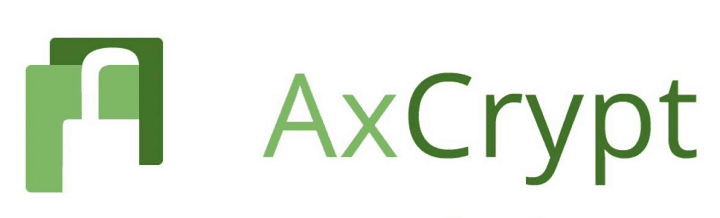
Ha egyszerű titkosító szoftvert keres, az AxCrypt lehet éppen az, amire szüksége van. Az alkalmazás 128 és 256 bites titkosítást is kínál, és teljes mértékben támogatja a felhőmegosztási szolgáltatásokat. Támogatja az együttműködést is, így könnyedén együttműködhet más felhasználókkal a titkosított fájlokon. Az AxCrypt támogatja a jelszókezelést is, így felhasználhatja jelszavak és más fontos adatok tárolására.
Érdemes megemlíteni, hogy az alkalmazás támogatja a mappák titkosítását, így könnyedén titkosíthatja az egyes mappákat vagy fájlokat. Az alkalmazás támogatja a drag and drop módszert, így könnyedén titkosíthatja fájljait. Az eszköz is támogatja Fájlkezelő integráció, amely lehetővé teszi a fájlok titkosítását, egyszerűen jobb gombbal kattintva rájuk.
Az alkalmazás használata meglehetősen egyszerű, és a dupla kattintással egyszerűen elérheti a titkosított fájlokat. Az alkalmazásnak nincs hátsó ajtaja, ezért ha elveszíti jelszavát, egyáltalán nem férhet hozzá a fájljaihoz. Meg kell említenünk, hogy az AxCrypt hordozható alkalmazásként érhető el, így bármely PC-n futtathatja telepítés nélkül.
Az AxCrypt egyszerűen használható felületet kínál, így könnyedén képesnek kell lennie a fájlok titkosítására. Meg kell említenünk, hogy ennek az eszköznek két változata áll rendelkezésre, az Free és a Premium. Az ingyenes verzió 128 bites, míg a Premium verzió 256 bites titkosítást kínál. Ezenkívül a Premium verzió további funkciókat kínál, például a biztonságos mappák, mobilalkalmazások, jelszókezelés stb. Támogatását. Ha egyszerű fájltitkosító eszközt keres, akkor az AxCrypt tökéletes lesz, de legnagyobb hibája a 256 bites titkosítás hiánya az ingyenes verzióban.
BitLocker

Ha nem akar harmadik féltől származó megoldásokat használni a titkosításhoz, fontolja meg BitLocker. Ez a szolgáltatás a Windows Vista óta elérhető volt a Windows rendszeren, és a Windows 10 rendszeren is elérhető. Ez a szolgáltatás mind a 128, mind a 256 bites titkosítást támogatja, és elérhető a Windows 10 Pro, Enterprise és Education kiadásaiban.
Ez az eszköz nem kínál egyedi fájl- vagy mappatitkosítást, ami néhány felhasználó számára hiba lehet. Másrészt az alkalmazás támogatja a kötet titkosítását, így könnyedén megvédheti az egész kötetet. Ha titkosítani szeretné az egyes fájlokat, létrehozhat egy új kötetet, és áthelyezheti a kívánt fájlokat.
Ami a titkosítást illeti, a készülék három különböző módot támogat: átlátszó, felhasználói hitelesítés és USB kulcs mód. Az átlátszó mód a TPM chipet használja a hitelesítéshez, azonban ez a hitelesítési módszer kiszolgáltatott a hidegindítási támadásoknak. A felhasználói hitelesítési mód lehetővé teszi a titkosított meghajtók elérését a PIN kódot kódot vagy jelszót. Végül van egy USB kulcs mód, amely lehetővé teszi az a használatával történő hitelesítést pendrive.
A BitLocker szilárd védelmet nyújt, és elérhető a Windows 10 bizonyos verzióin. A BitLocker egyetlen hibája az, hogy nem képes titkosítani az egyes fájlokat és könyvtárakat, de ez nem jelent nagy problémát.

Egy másik nagyszerű eszköz, amely lehetővé teszi a fájlok titkosítását, a Gpg4win. Ez az eszköz lehetővé teszi a mappák vagy fájlok titkosítását közvetlenül a Fájlkezelőből. Ehhez egyszerűen kattintson a jobb gombbal a kívánt fájlra, és válassza a menüből a titkosítási lehetőséget. A titkosítás mellett az alkalmazás lehetővé teszi ellenőrző összegek létrehozását és használatukat a fájl integritásának ellenőrzésére.
A fájlok és mappák mellett ez az eszköz lehetővé teszi az e-mailek bejelentkezését és titkosítását is Outlook. Az eszköz segítségével titkosíthatja az e-mail üzeneteket és a csatolt fájlokat. Ez a szolgáltatás meglehetősen egyszerű, és lehetővé teszi az üzenetek egyszerű visszafejtését az Outlookban. Ezen túlmenően az eszköz segítségével igazolásokat is kezelhet.
A Gpg4win nagyszerű eszköz, és olyan fejlett funkciókat kínál, mint például az e-mailek titkosítása, amelyek meglehetősen hasznosak lehetnek. Ami a fájlok titkosítását illeti, egyszerűen titkosíthatja a fájlokat, ha jobb gombbal rájuk kattint. Ha olyan hatékony titkosító eszközt keres, amely néhány speciális funkciót kínál, mindenképpen próbálja ki a Gpg4win szoftvert.
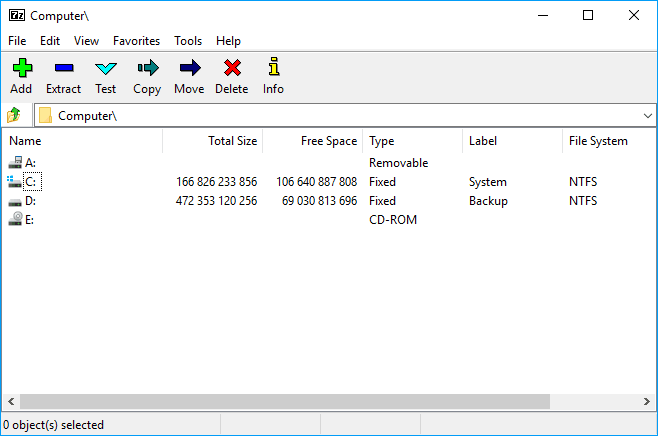
A 7-Zip kicsi és könnyű fájl archiváló, de támogatja az archívumok fájl titkosítását is. Ez az eszköz 7z formátumban hozhat létre magas tömörítési arányt kínáló archívumokat. Ezenkívül az eszköz 30 különböző fájltípust is kicsomagolhat, és ezzel az eszközzel 6 típusú archívumot hozhat létre.
Az alkalmazás támogatja a 7z formátumú önkicsomagolást és a Windows Shelltel történő teljes integrációt. Van egy beépített is fájl kezelő valamint a parancssori támogatás. Érdemes megemlíteni, hogy a 256 bites titkosítás támogatja a 7z és ZIP formátumokat, így könnyedén titkosíthatja fájljait.
A 7-Zip könnyű és teljesen ingyenes fájlarchiváló, és szilárd fájl titkosítási funkciókat is kínál. Meg kell említenünk, hogy ezzel az eszközzel nem lehet titkosítani a rendszermeghajtót vagy egy teljes partíciót, ami az egyetlen hibája. Ha azonban olyan hatékony archiváló szoftvert keres, amely támogatja a titkosítást, akkor erősen javasoljuk, hogy fontolja meg a 7-Zip alkalmazást.
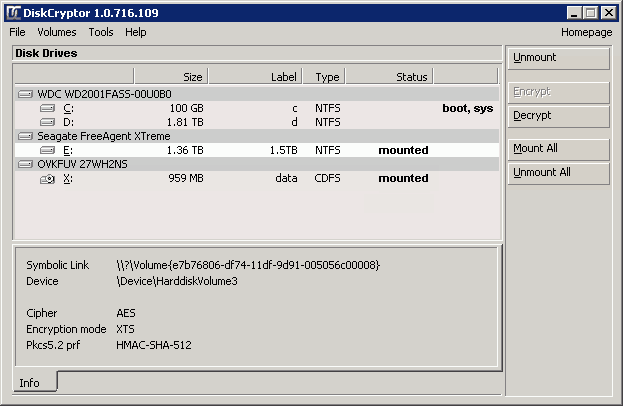
Egy másik ingyenes alkalmazás, amely titkosítani tudja a partíciót, a DiskCryptor. Ez az eszköz lehetővé teszi bármilyen partíció titkosítását, beleértve a rendszermeghajtót is. A DiskCryptor támogatja az AES, a Twofish és a kígyó titkosítási algoritmusokat, miközben 256 bites titkosítást kínál. A fejlesztő szerint az eszköz nagy teljesítményt, valamint átlátszó titkosítást kínál a lemezpartíciók számára, és teljes támogatást nyújt a dinamikus lemezekhez.
Ezenkívül az eszköz nagy teljesítményt nyújt, valamint támogatja a hardveres AES-gyorsítást. Meg kell említenünk, hogy a DiskCrytor képes CD és DVD lemezek, valamint USB tárolóeszközök titkosítására is. Ha további biztonságra van szüksége, tudnia kell, hogy két vagy több titkosítási módszert könnyen kombinálhat.
- OLVASSA EL: A Facebook Messenger új Titkos beszélgetések funkciója végpontok közötti titkosítást tesz lehetővé
A DiskCryptor nagyszerű eszköz, és extra biztonságot nyújt a felhasználóinak. Az alkalmazás teljesen ingyenes, ezért mindenképpen próbáld ki.
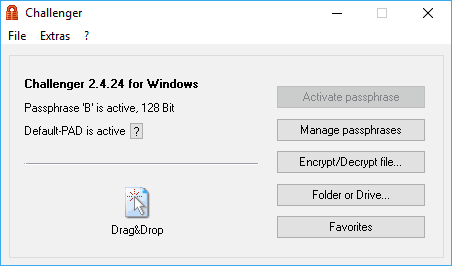
A fájlok titkosításának másik nagyszerű alkalmazása a Challenger. Az alkalmazás fájlokat, mappákat és teljes meghajtókat képes titkosítani. Meg kell említenünk, hogy ezt az eszközt hordozható alkalmazásként is használhatja, ezért nem kell telepítenie a számítógépére. Az eszköz használata viszonylag egyszerű, és csak ki kell választania a kívánt fájlokat, és áthúzni az alkalmazásba. Természetesen a párbeszédpanelen kiválaszthatja a kívánt fájlokat is.
Az alkalmazás több jelszót is támogat, így különböző típusú fájlokat különböző jelszavakkal védhet meg. Ezen felül könnyedén kezelheti az összes jelmondatot erről az alkalmazásról. Szükség esetén kedvenc fájlokat és mappákat is beállíthat a gyors elérés érdekében.
Miután az alkalmazás titkosítja a fájlokat, megváltoztatja a kiterjesztésüket, így Ön egyáltalán nem férhet hozzá. Valójában a fájlok elérésének egyetlen módja a Challenger feloldása. Ha szükséges, a Challenger opciót is felveheti a helyi menübe a fájlok egyszerűbb titkosítása érdekében.
Ez egy megfelelő eszköz, de eltarthat egy ideig, amíg megszokja, főleg, ha nem ismeri a fájl titkosító eszközöket. Azt is meg kell említenünk, hogy ez az eszköz nem rendelkezik a titkosított fájlok listájával, ami megnehezíti a visszafejtést a kelleténél.
Az ingyenes verzió 128 bites titkosítást kínál, és nem kínál támogatást a hálózati meghajtókhoz. Ha 256 bites titkosítást szeretne használni, meg kell vásárolnia a teljes verziót. A Challenger szilárd alkalmazás, de felépítése miatt egyes felhasználók számára nehéz lehet kezelni a titkosított fájlokat.
- OLVASSA EL: Az USB Flash meghajtó titkosítása a Windows rendszerben

A fájlok titkosítására szolgáló másik nagyszerű eszköz a Cryptainer PE. Ez az eszköz 448 bites titkosítást kínál, amelyet a fejlesztők szerint lehetetlen feltörni. Az alkalmazás létrehoz egy titkosított meghajtót, amellyel bármilyen fájlt tárolhat rajta. Minden titkosított meghajtó legfeljebb 25 GB méretű lehet, ami a legtöbb felhasználó számára több mint elegendő. Ezenkívül könnyen titkosíthat bármilyen fájlt, könyvtárat, cserélhető vagy optikai meghajtót. Szükség esetén az alkalmazást USB flash meghajtóra is telepítheti, és bármely számítógépen használhatja.
A fájlok titkosítása mellett az e-maileket is titkosíthatja a további védelem érdekében. Ez az eszköz egyszerűen használható, és a drag and drop módszernek köszönhetően tökéletes minden felhasználó számára. Meg kell említenünk, hogy a Cryptainer PE nem ingyenes, de a Cryptainer LE ingyenesen letölthető. Ez a verzió teljesen ingyenes, és ugyanazokat a funkciókat kínálja, azonban az LE verzió csak 100 MB méretű meghajtókat tud létrehozni, ami néhány felhasználó számára komoly problémát jelent. Ha nagyobb fájlokat szeretne titkosítani ezzel az eszközzel, meg kell vásárolnia a PE verziót.
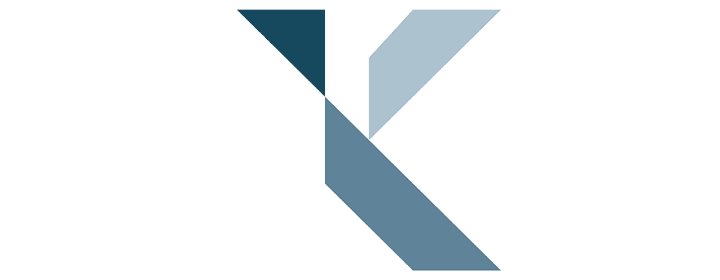
Ha olyan professzionális alkalmazást keres, amely 256 bites titkosítást kínál, akkor a Kruptos 2 tökéletes lehet az Ön számára. Ennek az eszköznek a segítségével könnyen titkosíthatja a fájlokat merevlemez méretétől függetlenül. Az alkalmazás automatikus titkosítást is kínál, így automatikusan titkosítja a fájlokat, ha végzett a szerkesztéssel. Érdemes megemlíteni azt is, hogy ez az eszköz titkosíthatja a fájlneveket, így az illetéktelen felhasználók nem láthatják a fájlok nevét.
Az alkalmazás több platformon működik, és könnyedén dolgozhat titkosított fájlokkal Windows, Mac, Android vagy iOS eszközökön. Felhő-támogatás is rendelkezésre áll, így könnyedén feltöltheti a titkosított fájlokat Dropbox, Google Drive és Egy meghajtó. Az alkalmazás Windows integrációt is kínál, amely lehetővé teszi a fájlok egyszerű titkosítását a helyi menü használatával.
A Kruptos 2 rendelkezik egy fájlmegsemmisítő funkcióval is, amely véglegesen törölheti a fájlokat. Ami a további szolgáltatásokat illeti, van e-mail mellékletek titkosítása és biztonságos jegyzetek. Azt is meg kell említenünk, hogy ez az eszköz öndekódoló fájlokat hozhat létre, amelyek meglehetősen hasznosak lehetnek.
A Kruptos 2 egy erőteljes titkosító eszköz, és csodálatos felhasználói felületet kínál a szolgáltatások széles skálájával együtt. Az alkalmazás ingyenes próbaverzióra érhető el, de ha továbbra is használni szeretné, akkor licencet kell beszereznie.
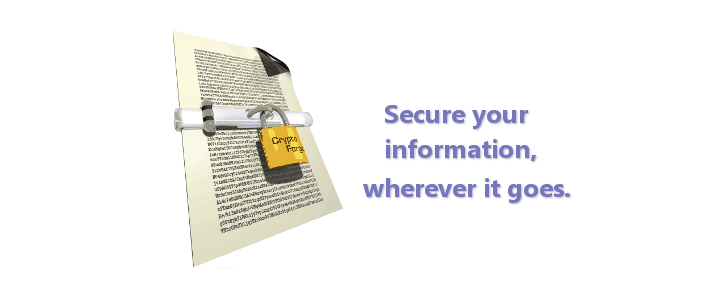
A CryptoForge egy másik nagyszerű eszköz, amely 256 bites titkosítással képes megvédeni és titkosítani a fájlokat. Az alkalmazás használata meglehetősen egyszerű, és akár 16 TB méretű fájlokkal is képes működni. Ami a titkosított fájlokat illeti, könnyedén megoszthatja őket másokkal. A visszafejtést illetően a fogadó fél a CryptoForge használata nélkül visszafejtheti a fogadott fájlokat. Ha aggódsz a fájljaid biztonsága miatt, akkor tudnod kell, hogy ez az eszköz több olyan titkosítási módszert támogat, amelyek még jobban védik a fájlokat.
Az alkalmazás titkosíthatja a fájlokat és könyvtárakat bármilyen meghajtón, beleértve a hálózati meghajtókat is. Ezenkívül rendelkezésre áll egy beépített fájlmegsemmisítő és tömörítési szolgáltatás is, amely helyet takaríthat meg. Ezenkívül az eszköz fájlnév titkosítást kínál, így elrejti a fájlneveket az illetéktelen felhasználók elől. Végül az eszköz tökéletes a haladó felhasználók számára, mivel parancssori titkosítást kínál, amely lehetővé teszi a fájlok egyszerű titkosítását egyetlen paranccsal.
A CryptoForge nem tartalmaz hátsó ajtókat, ezért ha elveszíti, akkor nem tudja visszaállítani a jelszavát, ezért legyen különösen óvatos. Az alkalmazás ingyenes próbaverzióra áll rendelkezésre, de ha továbbra is használni szeretné, licencet kell vásárolnia.

Ha könnyű és ingyenes szoftvert keres, amely 256 bites titkosítást kínál, akkor ez tökéletes lehet az Ön számára. Ez az alkalmazás 256 bites Twofish titkosítást kínál, és könnyen megvédhet bármilyen fájlt vagy könyvtárat. Az alkalmazás személyes tárolókat használ a fájlok titkosításához, és korlátlan számú, 2000 GB méretű tárolót hozhat létre. Az alkalmazás USB flash meghajtókról futtatható, és önkicsomagoló titkosított boltozatokat hozhat létre.
A SafeHouse Explorer egyszerű és teljesen ingyenes, de vannak fizetett Personal és Professional verziók is. A professzionális verzió 448 bites titkosítást kínál, és támogatja az AES, a Blowfish és más titkosítási módszereket. Ezenkívül a Professional és a Personal verzió egyaránt parancssori támogatást kínál, így alkalmasabb lehet a haladó felhasználók számára.
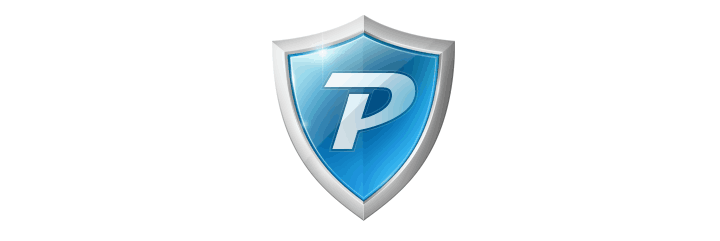
Ha egyszerű titkosító szoftverre van szüksége, akkor mindenképpen fontolja meg a Privacy Drive-t. Az alkalmazás virtuális lemezt és menet közbeni technológiát használ, így könnyedén titkosíthatja fájljait. Valójában az alkalmazás használata olyan egyszerű, hogy a fájlokat titkosíthatja a drag and drop módszerrel. Ami a titkosítást illeti, meg kell említenünk, hogy ez az eszköz támogatja az AES 128 bites és az AES 256 bites titkosítást is, így a fájljai mindig biztonságban maradnak.
- OLVASSA EL: Google Smart Lock vs LastPass: A legjobb eszközök a jelszókezeléshez
Az alkalmazás meglehetősen gyors, és a titkosítható fájlok száma nincs korlátozva. Érdemes megemlíteni, hogy a titkosított köteteknek nincs aláírása, így nem lehet őket titkosított kötetekként vagy tárolóként azonosítani. Ezenkívül az alkalmazásnak nincsenek hátsó ajtajai, így adatait továbbra is védi az illetéktelen hozzáférés.
A Privacy Drive egyszerű, gyors és megbízható titkosító szoftver, amely ingyenes próbaverzióval áll rendelkezésre. Ha továbbra is használni szeretné ezt az eszközt, akkor licencet kell beszereznie.

Fontos a fájlok védelme, és ha professzionális fájltitkosító szoftvert keres, akkor ez az alkalmazás érdekelheti. Az alkalmazás 20 különböző titkosítási algoritmust kínál, mint például AES, Blowfish, Twofish, GOST és mások. Van Windows integráció is, így könnyedén titkosíthatja a fájlokat a Windows helyi menüjéből.
Az alkalmazás bármilyen fájlt vagy könyvtárat képes titkosítani, és ha további biztonságra van szüksége, akkor az USB flash meghajtón tárolhatja a titkosítási kulcsokat. Van egy fájlmegsemmisítő funkció is, amely bármilyen fájlt törölhet és teljesen helyrehozhatatlanná teheti. Érdemes megemlíteni, hogy az alkalmazás szimmetrikus és aszimmetrikus titkosítást is támogat. Ha haladó felhasználó vagy, örömmel hallhatod, hogy ez az alkalmazás támogatja a parancssori felületet, így könnyedén titkosíthatja a fájlokat a parancssor használatával.
Az alkalmazás lehetővé teszi a titkosított fájlok egyszerű megosztását is, és létrehozhat önfeloldó fájlokat vagy titkosított optikai lemezeket. Végül az alkalmazásnak van egy Vágólap Titkosító funkció, amely könnyedén titkosíthat bármilyen szöveget a vágólapról, így tökéletes, ha teljesen biztonságos szöveges adatokat szeretne küldeni.
A Advanced Encryption Package 2017 használata egyszerű, és néhány speciális funkciót kínál, így tökéletes mind az alapszintű, mind a haladó felhasználók számára. Az alkalmazás ingyenes próbaverzióra áll rendelkezésre, de ha továbbra is használni szeretné, licencet kell vásárolnia.
A fájlok biztonsága meglehetősen fontos, és ha meg akarja védeni őket az illetéktelen hozzáféréstől, mindenképpen próbálkozzon a 256 bites titkosítási eszközök egyikével.
Gyakran Ismételt Kérdések
Ez egy olyan titkosítási módszer, amely 256 bites kulcsot használ a titkosítási és visszafejtési műveletek végrehajtásához. Nagyon hasznos a magánélet védelme.
A durva erő támadása gyakorlatilag lehetetlen, mert az idő túl hosszú. Ezért erősen ajánlják a kormányok, valamint a kritikus területeken dolgozó vállalatok.
A kombinációk száma 2 ^ 256, ami akkora szám, hogy a durva erő támadása túl sokáig tartana (ha egyáltalán lehetséges). Mint ilyen, bármelyik szoftver, amely 256 bites titkosítást hajt végre ez jó.


